आईओएस डिवाइस के विभिन्न पहलुओं को नियंत्रित करने के लिए कंट्रोल सेंटर को आपके वन-स्टॉप टूल के रूप में डिजाइन किया गया था। हालांकि, यह जल्दी से एक गड़बड़ में बदल गया। आपको तीन अलग-अलग पैनलों के बीच स्वाइप करना था जो विभिन्न कार्यों और उपकरणों की पेशकश करते थे, और इसका उपयोग करना किसी भी चीज़ की तुलना में अधिक असुविधाजनक था।
IOS 11 के साथ, Apple ने कंट्रोल सेंटर को पूरी तरह से बदल दिया है। कुछ स्थायी बटन के अलावा, आप अपनी आवश्यकताओं के लिए बेहतर काम करने के लिए नियंत्रण केंद्र को पूरी तरह से अनुकूलित कर सकते हैं।

वाई-फाई, ब्लूटूथ, एयरप्लेन मोड, मीडिया कंट्रोल, ब्राइटनेस, वॉल्यूम, रोटेशन लॉक के लिए स्टैंडर्ड टॉगल के अलावा, डिस्टर्ब न करें और एयरप्ले, 18 अतिरिक्त कंट्रोल हैं जिन्हें आप कंट्रोल सेंटर में जोड़ सकते हैं।
विकल्प जोड़ें, निकालें
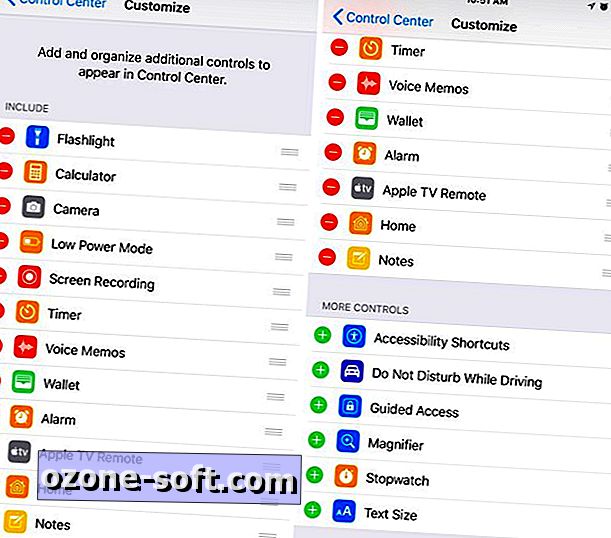
नियंत्रण केंद्र को अनुकूलित करने के लिए, सेटिंग > नियंत्रण केंद्र > नियंत्रण को अनुकूलित करें खोलें । विभिन्न विकल्पों की एक सूची दिखाई देगी, प्रत्येक हरे रंग के "+" या लाल "-" इसके बगल में हस्ताक्षर करें।
किसी विकल्प को हटाने के लिए हरे रंग के आइकन पर टैप करें, या लाल आइकन पर क्लिक करें। विकल्पों को पुनर्व्यवस्थित करने के लिए दाईं ओर परिचित तीन-लाइन हैंडल का उपयोग करें। आप अपने परिवर्तनों को देखने के लिए किसी भी समय स्क्रीन के नीचे से ऊपर स्वाइप कर सकते हैं, और फिर आवश्यकतानुसार और समायोजन कर सकते हैं।
वैकल्पिक नियंत्रणों की पूरी सूची जिसे आप वर्तमान में नियंत्रण केंद्र में जोड़ सकते हैं:
- पहुँच शॉर्टकट
- अलार्म
- Apple टीवी रिमोट
- कैलकुलेटर
- कैमरा
- ड्राइविंग करते समय डिस्टर्ब न करें
- टॉर्च
- निर्देशित पहुँच
- होम
- काम ऊर्जा मोड
- ताल
- टिप्पणियाँ
- स्क्रीन रिकॉर्डिंग
- स्टॉपवॉच देखनी
- शब्दों का आकर
- घड़ी
- ध्वनि मेमो
- बटुआ
जैसा कि आप देख सकते हैं, यह मानक संगीत प्लेबैक और डिवाइस कनेक्टिविटी सेटिंग्स से परे चला जाता है जैसा कि नियंत्रण केंद्र में पहले सुलभ था।
यदि आप अपने iOS डिवाइस के डिस्प्ले पर फिट होने से अधिक नियंत्रण जोड़ते हैं, तो आप अधिक देखने के लिए नीचे स्क्रॉल कर सकते हैं।
लॉन्ग-प्रेस या फोर्स टच
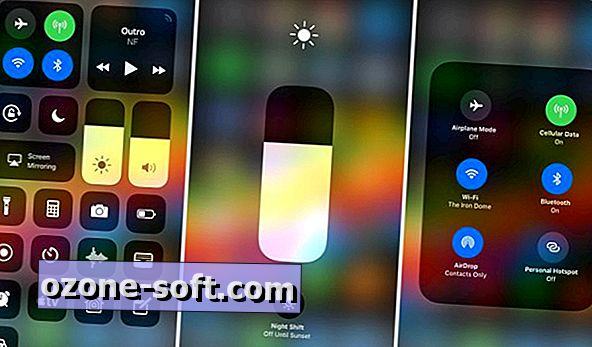
बेशक, नए शॉर्टकट स्वागत योग्य हैं। हालांकि, ऐप्पल ने एक साधारण ऐप या सेटिंग्स शॉर्टकट बटन की तुलना में कंट्रोल सेंटर में और भी अधिक कार्यक्षमता जोड़ी है। भले ही आपके पास फोर्स टच हो, अगर आप लंबे समय तक प्रेस करते हैं या डिस्प्ले पर दबाव डालते हैं, तो अधिकांश कंट्रोल सेंटर शॉर्टकट अतिरिक्त सुविधाएँ प्रदान करते हैं।
उदाहरण के लिए, यदि आपके डिवाइस में Force Touch है, तो समय की एक निर्धारित राशि के लिए टाइमर बनाने के लिए टाइमर कंट्रोल पर प्रेस करें। या समायोजन करने और नाइट शिफ्ट को नियंत्रित करने के लिए चमक नियंत्रण पर लंबे समय तक दबाएं।
कनेक्टिविटी बॉक्स पर दबाकर, आधिकारिक शब्द की कमी के लिए, AirDrop और व्यक्तिगत हॉटस्पॉट सेटिंग्स को प्रकट करेगा।
दूसरे शब्दों में, जब आप नियंत्रण केंद्र में एक शॉर्टकट जोड़ते हैं, तो इसे केवल उसके लिए नहीं लें। और भी सेटिंग्स प्रकट करने के लिए एक आइकन पर फोर्स टच या लॉन्ग-प्रेस का उपयोग करें।














अपनी टिप्पणी छोड़ दो